-
小编告诉你解决手机usb连接电脑没反应
- 2017-09-30 15:55:34 来源:windows10系统之家 作者:爱win10
我们想将文件、图片、歌曲等在电脑和手机之间进行传输。但是有时候会出现手机usb连接电脑会出现一些故障,当我们遇到手机usb连接电脑没反应怎么办?网上的教程大都长篇大论,云里雾里,都没有说到点子上。下面,小编就如何解决手机usb连接电脑没反应跟大家说说吧。
近期小编身边有不少的朋友们在用手机的过程中遇到了手机USB连接电脑没反应的问题,只显示充电状态,相信有大部分的机友们都遇到过这样的问题。那么当我们遇到了该怎么办呢?下面小编就来告诉大家手机USB连接电脑没反应该怎么解决。
手机usb连接电脑没反应
首先我们要确定手机和电脑的硬件以及数据线都没有问题。

手机界面1
打开手机“USB调试”开关。依次点击“设置”-“应用程序”-“开发工具”,勾选其中的USB调试开关项。
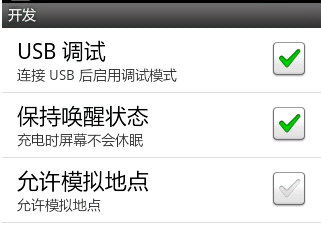
手机界面2
当手机出现无法正常与电脑进行连接的情况,给电脑安装手机驱动程序。
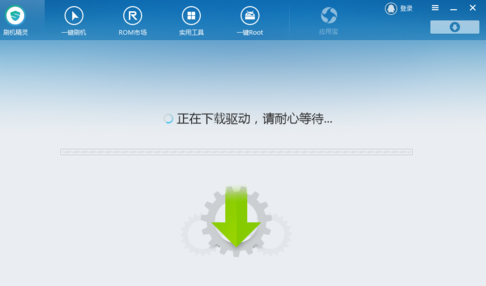
手机界面3
右击计算机图标,从弹出的扩展菜单中选择“管理”项。(确保设置管理器里没有禁用手机设备)
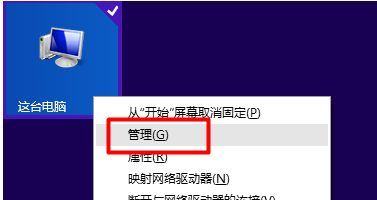
手机界面4
在打开的“计算机管理”界面中,展开Android手机项,右击被禁用的手机驱动项,选择“启用”项。
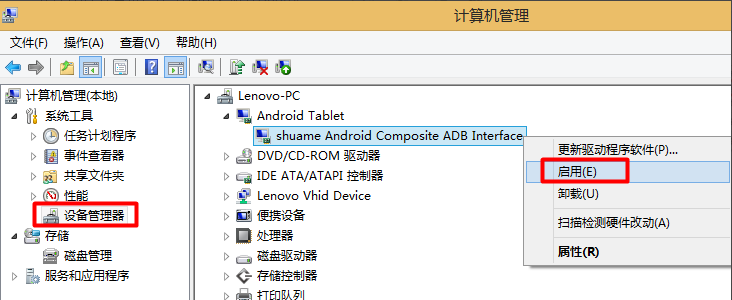
手机界面5
以上方法无法解决问题,可以利用“大势至USB监控”软件来实现问题的解决。
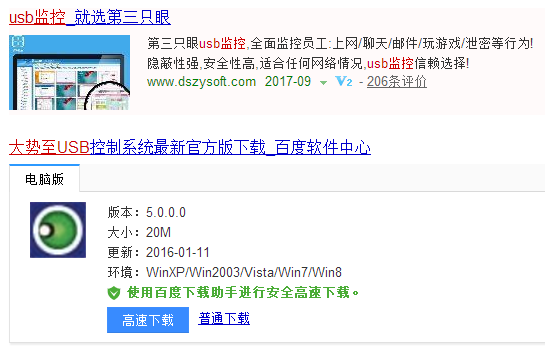
手机界面6
打开的程序主界面中,勾选“禁用USB存储设备”项。
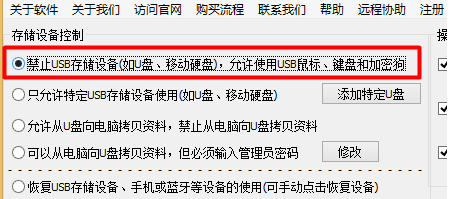
手机界面7
接下来勾选“禁用手机、PAD等便携式设备”项,就可以将手机设置给禁用掉。
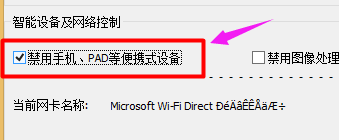
手机界面8
重新勾选“恢复USB存储设备、手机或蓝牙设备的使用”项,到此,再尝试将手机与电脑连接。

手机界面9
以上就是手机usb连接电脑没反应的解决教程了,有更好的解决办法,小编也会及时献上的。
猜您喜欢
- 华硕笔记本怎么设置光盘启动,小编告诉..2018-01-23
- 金士顿u盘怎么样,小编告诉你如何选择..2018-01-12
- usb万能驱动器,小编告诉你如何usb万能..2017-11-27
- 如何制作U盘启动盘工具2017-02-24
- 内存卡读不出来,小编告诉你内存卡读不..2018-07-25
- 看不到u盘盘符怎么解决2017-03-18
相关推荐
- windows8系统重装到U盘图文详解.. 2017-07-16
- 戴尔笔记本u盘装系统怎么装,小编告诉.. 2017-11-27
- 小编告诉你解除u盘写保护的方法.. 2018-10-09
- 小编教大家如何做u盘win7启动盘原理.. 2017-03-18
- win7专业版如何禁用U盘呢? 2017-04-12
- 电脑不显示u盘盘符解决方法.. 2017-02-09





 魔法猪一健重装系统win10
魔法猪一健重装系统win10
 装机吧重装系统win10
装机吧重装系统win10
 系统之家一键重装
系统之家一键重装
 小白重装win10
小白重装win10
 雷速浏览器 v3.28官方版
雷速浏览器 v3.28官方版 小白一键重装系统V2.5.44.1220官方版
小白一键重装系统V2.5.44.1220官方版 系统之家Ghost Win8 x64专业版v201704
系统之家Ghost Win8 x64专业版v201704 360游戏浏览器 1.0官方版
360游戏浏览器 1.0官方版 深度技术64位win8专业版系统下载v20.04免激活
深度技术64位win8专业版系统下载v20.04免激活 深度技术ghost win10 x64专业版v201610
深度技术ghost win10 x64专业版v201610 小白系统ghos
小白系统ghos 雨林木风ghos
雨林木风ghos 萝卜家园win1
萝卜家园win1 TightVNC V2.
TightVNC V2. 月光浏览器 v
月光浏览器 v 组策略修改监
组策略修改监 小白系统win1
小白系统win1 天空浏览器 v
天空浏览器 v 乖乖网络收音
乖乖网络收音 深度技术 Gho
深度技术 Gho GPU-Z v0.7.2
GPU-Z v0.7.2 粤公网安备 44130202001061号
粤公网安备 44130202001061号